Linux에서 DVD 슬라이드 쇼를 만드는 가장 좋은 방법은 Imagination입니다. 이 프로그램을 사용하면 누구나 여러 그림, 오디오 트랙, 화면 텍스트 및 멋진 애니메이션 전환을 쉽게 추가 할 수 있습니다!
이 자습서에서는 나만의 슬라이드 쇼를 만드는 방법을 단계별로 설명합니다. 또한 비디오를 DVD 비디오 디스크로 굽는 방법과 Linux 터미널에서 비디오 DVD를 만드는 방법에 대해서도 설명합니다.
상상력 설치
Imagination DVD 소프트웨어는 대부분최신 Linux 소프트웨어 리포지토리. 튜토리얼의이 섹션에서는 Ubuntu, Debian, Arch Linux, Fedora 및 OpenSUSE에 설치하는 방법에 대해 설명합니다. 터미널 창을 시작하고 운영 체제에 맞는 지침에 따라 Imagination을 설치하십시오.
우분투
sudo apt install imagination
데비안
sudo apt-get install imagination
아치 리눅스
상상력 슬라이드 쇼 제작 도구는 AUR 덕분에 Arch Linux 사용자에게 설치할 수 있습니다. 설치하려면 아래의 단계별 지침을 따르십시오!
1 단계: 설치 베이스-디벨 과 힘내 패키지를 사용하여 Arch Linux 시스템이 AUR 및 Imagination PKGBUILD 스냅 샷과 상호 작용할 수 있습니다.
sudo pacman -S base-devel git
2 단계: 컴퓨터를 사용하여 최신 Imagination AUR 스냅 샷을 컴퓨터에 복제하십시오 자식 명령.
git clone https://aur.archlinux.org/imagination.git
3 단계 : 터미널 세션을 홈 디렉토리에서 새로 복제 된 디렉토리로 이동 상상력 폴더.
cd imagination
4 단계 : 을 사용하여 새로운 아치 리눅스 패키지를 생성 makepkg 명령.
makepkg -sri
페도라
Fedora 사용자는 RPM Fusion 소프트웨어 소스를 활성화하면 Imagination DVD 슬라이드 쇼 소프트웨어에 액세스 할 수 있습니다.
RPM Fusion을 받으려면 터미널로 이동하여 이러한 RPM 파일을 설치하십시오.
참고 : 엑스 Fedora Linux 릴리스 명령에서 현재 실행 중입니다.
sudo dnf install https://download1.rpmfusion.org/free/fedora/rpmfusion-free-release-X.noarch.rpm sudo dnf install https://download1.rpmfusion.org/nonfree/fedora/rpmfusion-nonfree-release-X.noarch.rpm
RPM Fusion이 작동하면 Fedora Linux PC에 Imagination을 설치하는 것이 안전합니다.
sudo dnf install imagination -y
오픈 수세
Imagination DVD 슬라이드 쇼 도구를 사용할 수 있습니다Packman All 소프트웨어 리포지토리를 통해 OpenSUSE Linux 사용자에게. 터미널을 열고 아래 명령을 입력하여 Packman All 소프트웨어 저장소를 설정하십시오.
도약 15.0
sudo zypper addrepo http://packman.inode.at/suse/openSUSE_Leap_15.0/ packman
도약 42.3
sudo zypper addrepo http://packman.inode.at/suse/openSUSE_Leap_42.3/ packman
다니지
sudo zypper addrepo http://packman.inode.at/suse/openSUSE_Tumbleweed/ packman
다음을 사용하여 상상력을 설치하십시오.
sudo zypper install imagination
일반 리눅스
상상력 소스 코드는 GitHub에 있습니다. 페이지로 이동하여 코드를 다운로드하고 포함 된 "README"파일을 읽고 작동 방법을 알아보십시오.
상상력으로 슬라이드 쇼 만들기
상상을 열고 "슬라이드 쇼"메뉴 버튼을 클릭하십시오. "슬라이드 쇼"메뉴에서 "새로 만들기"를 찾아 마우스로 선택하여 새 프로젝트를 만듭니다.

상상에서“새로 만들기”버튼을 클릭하면새 슬라이드 쇼를 시작하면 "새 슬라이드 쇼 만들기"창이 나타납니다. "새 슬라이드 쇼 만들기"영역을 사용하면 비디오 형식 (DVD / VOB, FLV 또는 3GP), 화면 해상도 (480p, 576p, 720p, 1080p) 및 배경색.
시작하려면 "비디오 형식"섹션을보고드롭 다운 메뉴를 클릭하십시오. 사용 가능한 다른 비디오 형식을 살펴보고 "DVD"옵션을 선택하십시오. 그런 다음 새 프로젝트에 대한 형식을 설정 한 후 "비디오 크기"섹션으로 이동하십시오.
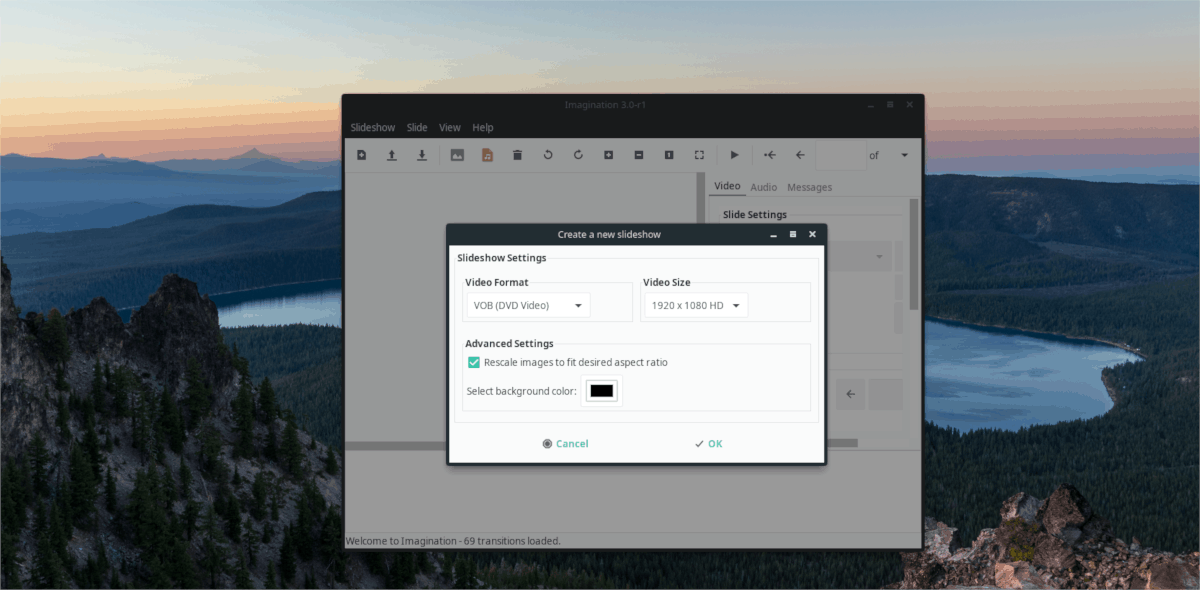
'동영상 크기'아래의 드롭 다운 메뉴를 클릭하십시오재생하려는 TV에 가장 적합한 해상도를 선택하세요. 요즘 가장 현대적인 TV 세트가 처리 할 수있는 것이기 때문에 1080p 또는 720p를 선택하는 것이 이상적입니다.
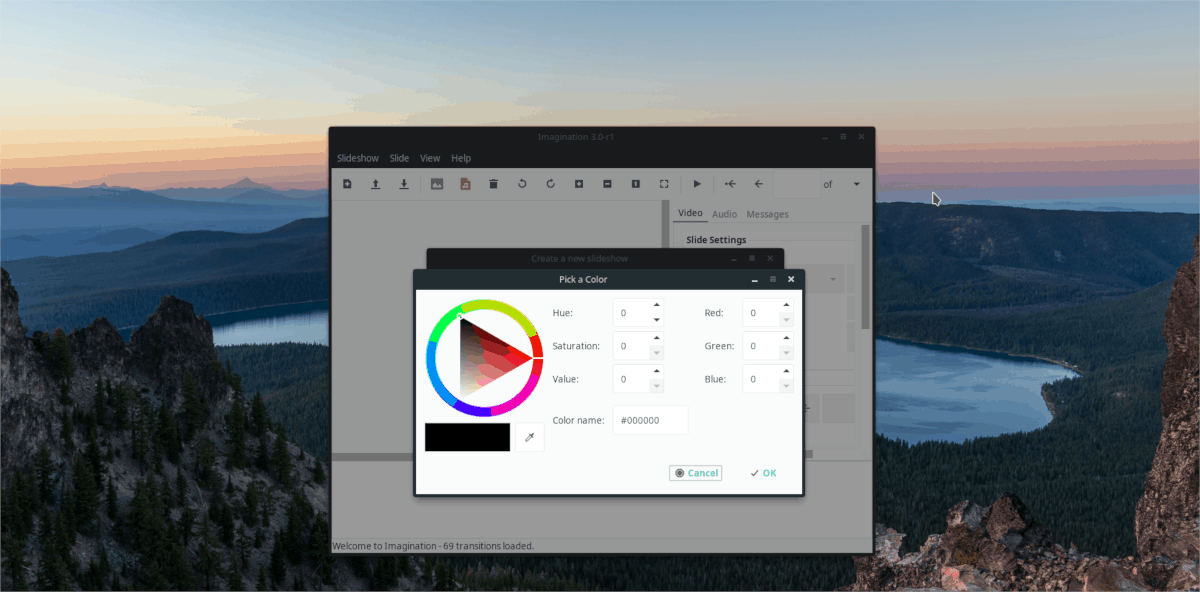
형식과 해상도를 설정하면설정 단계에서 왼쪽은 슬라이드 쇼 배경색을 설정하는 것입니다. 기본값은 검은 색이지만 해당 색상이 프로젝트에 적합하지 않으면 변경할 수 있습니다. 변경하려면 검은 색 사각형을 클릭하고 새 색을 선택하십시오. 모든 프로젝트 설정이 원하는대로 설정되면 "확인"버튼을 클릭하십시오.
사진 추가
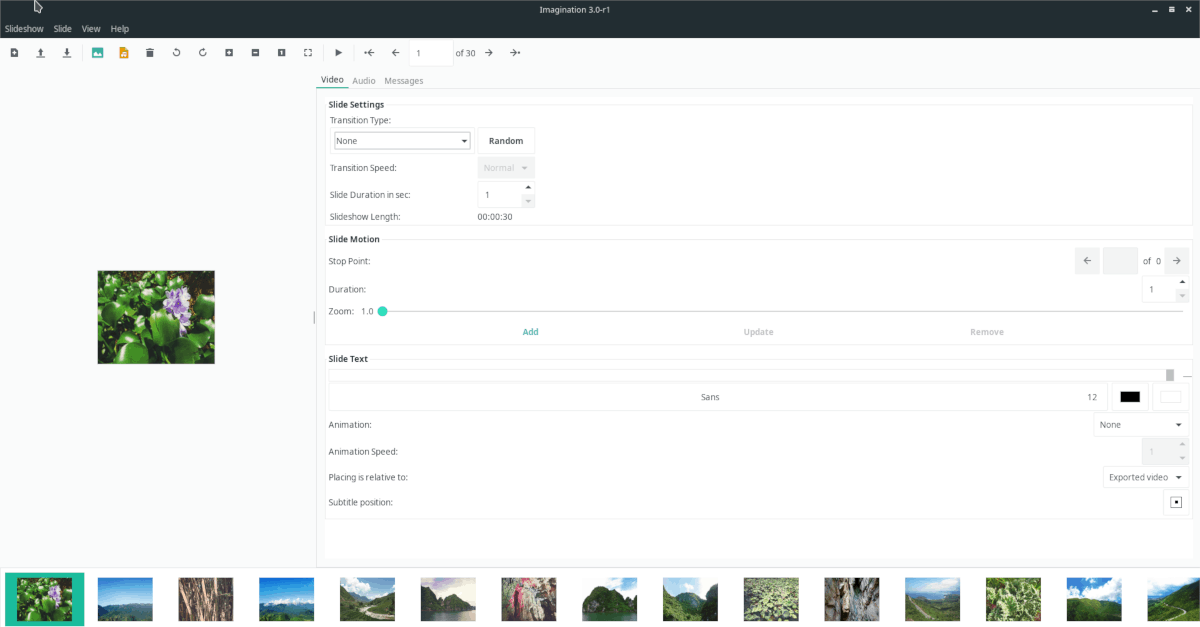
Imagination DVD 슬라이드 쇼에 사진 추가"슬라이드 쇼"를 클릭 한 다음 "사진 가져 오기"를 클릭하여 프로젝트를 가져옵니다. 가져 오기 버튼을 클릭하면 파일 브라우저 창이 나타납니다. 이를 사용하여 사진을 슬라이드 쇼 프로젝트에 추가하십시오.
참고 : 한 번에 여러 그림을 추가하려면 파일 브라우저에서 폴더로 이동 한 다음 Ctrl + A 모두 선택합니다. "열기"버튼을 클릭하여 가져옵니다.
그림을 상상으로 가져 오십시오. 가져 오기 프로세스가 완료되면 상상을 통해 각 사진을 선택하고 전환 설정 (비디오 탭에 위치)을 설정하십시오.
슬라이드 쇼에 텍스트 추가
상상을 통해 사용자는 슬라이드 쇼 프로젝트에 텍스트를 추가 할 수 있습니다. 이렇게하려면 프로젝트 타임 라인에서 그림을 선택하십시오. 그런 다음 "비디오"탭으로 이동하여 "슬라이드 텍스트"상자에 텍스트를 쓰십시오.
"슬라이드 텍스트"로 작성된 메시지와 함께상자에서 자유롭게 사용자 정의를 시작할 수 있습니다. 슬라이드 텍스트 상자 아래의 사용자 정의 옵션을 사용하여 글꼴, 색상, 크기, 애니메이션 등을 선택하십시오.
배경 음악 추가
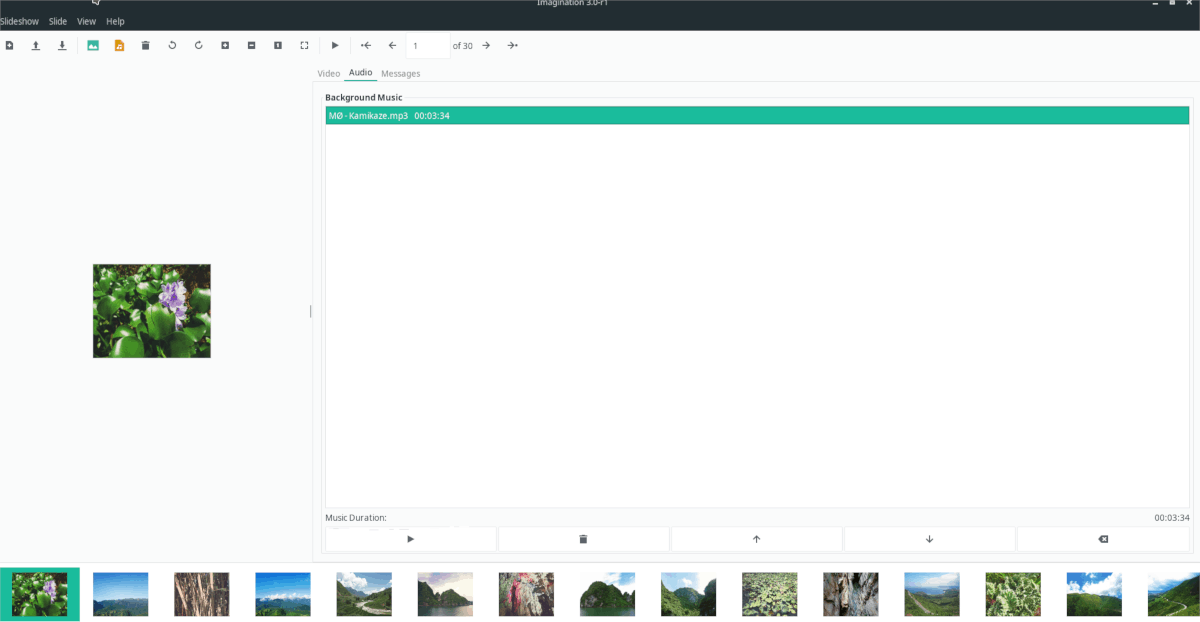
프로젝트에 음악을 추가하고 싶을 수도 있습니다.더 재미있게 이렇게하려면 "슬라이드 쇼"메뉴를 클릭 한 다음 "음악 가져 오기"단추를 선택하여 가져 오기 브라우저를여십시오. 가져 오기 브라우저 메뉴를 사용하여 슬라이드 쇼 프로젝트에 음악을 추가하십시오.
음악 재생 시간을 사용자 정의하려면 "오디오"탭을 선택하십시오.
슬라이드 쇼 마무리
이제 슬라이드 쇼가 완료되었으므로 이제 디스크에 구울 때가되었습니다. 내보내려면 "슬라이드 쇼"메뉴 버튼을 클릭 한 다음 "내보내기"옵션을 선택하십시오. 슬라이드 쇼를 데스크탑에 VOB 파일로 저장하십시오.
슬라이드 쇼를 완전히 내 보내면디스크 드라이브에 빈 DVD가 있습니다. 그런 다음 Linux PC에 K3b 또는 Brasero를 설치하고 VOB 슬라이드 쇼 파일을 디스크에 굽습니다! "비디오 DVD"옵션을 선택하십시오!













코멘트